有的时候我们需要为一个listview设置固定的数据,下边就是如何设置静态的数据,之前先给大家看一看效果图: 布局文件listview 的主页面 <?xml
有的时候我们需要为一个listview设置固定的数据,下边就是如何设置静态的数据,之前先给大家看一看效果图:
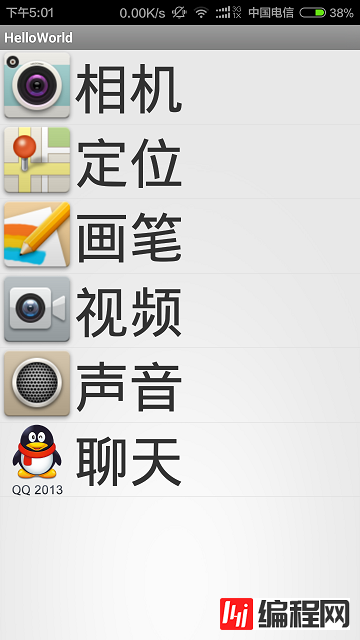
布局文件listview 的主页面
<?xml version="1.0" encoding="utf-8"?>
<LinearLayout xmlns:Android="Http://schemas.android.com/apk/res/android"
android:layout_width="match_parent"
android:layout_height="match_parent"
android:orientation="vertical" >
<ListView
android:id="@+id/listview"
android:layout_width="fill_parent"
android:layout_height="fill_parent" >
</ListView>
</LinearLayout>
然后的一个布局文件为每一个listview的item,listview_item.xml有图片和文字
<?xml version="1.0" encoding="utf-8"?>
<LinearLayout xmlns:android="http://schemas.android.com/apk/res/android"
android:layout_width="match_parent"
android:layout_height="match_parent"
android:orientation="horizontal" >
<ImageView
android:id="@+id/listitem_iv"
android:layout_width="74dp"
android:layout_height="74dp"
android:src="@drawable/about_brand" />
<TextView
android:id="@+id/listitem_tv"
android:layout_width="match_parent"
android:layout_height="74dp"
android:text="TextView"
android:textAlignment="center"
android:textSize="55dp" />
</LinearLayout>
然后关键的是如何设置静态数据:
这界面的控制类ListViewUseAdapter.java
import java.util.ArrayList;
import java.util.HashMap;
import java.util.List;
import java.util.Map;
import android.app.Activity;
import android.os.Bundle;
import android.view.View;
import android.widget.AdapterView;
import android.widget.Toast;
import android.widget.AdapterView.OnItemClickListener;
import android.widget.ListView;
public class ListViewUseAdapter extends Activity {
private ListView listview;
@Override
protected void onCreate(Bundle savedInstanceState) {
super.onCreate(savedInstanceState);
setContentView(R.layout.listview_test);
listview = (ListView) this.findViewById(R.id.listview);
// 设置适配器的图片资源
int[] imageId = new int[] { R.drawable.chat_tool_camera,
R.drawable.chat_tool_location, R.drawable.chat_tool_paint,
R.drawable.chat_tool_video, R.drawable.chat_tool_voice,
R.drawable.about_brand };
// 设置标题
String[] title = new String[] { "相机", "定位", "画笔", "视频", "声音", "聊天" };
List<Map<String, Object>> listitem = new ArrayList<Map<String, Object>>();
// 将上述资源转化为list集合
for (int i = 0; i < title.length; i++) {
Map<String, Object> map = new HashMap<String, Object>();
map.put("image", imageId[i]);
map.put("title", title[i]);
listitem.add(map);
}
ListViewAdapter adapter = new ListViewAdapter(this, listitem);
listview.setAdapter(adapter);
listview.setOnItemClickListener(new OnItemClickListener() {
@Override
public void onItemClick(AdapterView<?> parent, View view,
int position, long id) {
Toast.makeText(ListViewUseAdapter.this, "haha", Toast.LENGTH_SHORT).show();
}
});
}
}
然后需要的适配器如下:
import java.util.List;
import java.util.Map;
import android.content.Context;
import android.view.LayoutInflater;
import android.view.View;
import android.view.ViewGroup;
import android.widget.BaseAdapter;
import android.widget.ImageView;
import android.widget.TextView;
public class ListViewAdapter extends BaseAdapter {
private Context context;
private List<Map<String, Object>> listitem;
public ListViewAdapter(Context context, List<Map<String, Object>> listitem) {
this.context = context;
this.listitem = listitem;
}
@Override
public int getCount() {
return listitem.size();
}
@Override
public Object getItem(int position) {
return listitem.get(position);
}
@Override
public long getItemId(int position) {
return position;
}
@Override
public View getView(int position, View convertView, ViewGroup parent) {
if (convertView == null) {
convertView = LayoutInflater.from(context).inflate(R.layout.listview_item, null);
}
ImageView imageView = (ImageView) convertView.findViewById(R.id.listitem_iv);
TextView textView = (TextView) convertView.findViewById(R.id.listitem_tv);
Map<String, Object> map = listitem.get(position);
imageView.setImageResource((Integer) map.get("image"));
textView.setText(map.get("title") + "");
return convertView;
}
}
--结束END--
本文标题: Android中ListView设置静态数据的方法
本文链接: https://www.lsjlt.com/news/26200.html(转载时请注明来源链接)
有问题或投稿请发送至: 邮箱/279061341@qq.com QQ/279061341
下载Word文档到电脑,方便收藏和打印~
2024-01-21
2023-10-28
2023-10-28
2023-10-27
2023-10-27
2023-10-27
2023-10-27
回答
回答
回答
回答
回答
回答
回答
回答
回答
回答
0